Windowsi personaalarvuti sisselülitamisel käivituvad mitmed peidetud süsteemiteenused ja -protsessid. Need protsessid määravad, kuidas Windows teie ekraanil kuvatakse, kuidas seade teie kohaliku võrguga ühenduse loob, kuidas ühendatud seadmetele juurde pääsete, Windowsi sisse logite ja palju muud. Ilma nendeta ei tööta teie arvuti.
Üks ebatavalisemaid protsesse, mida näete Windows 10 -s, on protsess lockapp.exe. See pole lihtsalt vana käivitatav fail, kuna lockapp.exe vastutab lukustusekraani osa joonistamise eest (ekraan, mida näete enne sisselogimist). Kui soovite selle süsteemiprotsessi kohta rohkem teada saada, peate teadma järgmist.
Sisukord

Mis on lockapp.exe ja kas see on ohutu?
Kui laadite oma Windows 10 arvutit esmakordselt, ei näe te kohe sisselogimisviiba - näete tausta, kella, ja kuupäev, samuti kõik muud olekuüksused, mille olete lisanud, sealhulgas võrguühendus ja aku tase. See on lukustusekraan, mis pole teie arvuti jaoks midagi muud kui glamuurne pritsmekraan.
lockapp.exe protsess loob ja juhib seda ekraani. See ei tee palju muud ega tohiks teie süsteemile palju probleeme tekitada. Kuigi mõned kasutajad on aeg -ajalt teatanud suurest protsessori ja RAM -i kasutamisest, on see väga ebatavaline olukord, kuna lockapp.exe ei tohiks tavakasutuse ajal palju kasutada.

Sisselogimisel peaks lockapp.exe olema uinunud või peidetud, oodates, kuni arvuti lukustatakse või uuesti välja logite. Ehtsa süsteemiprotsessina on lockapp.exe täiesti ohutu, kuid harvadel juhtudel on see pahavara maskeerides oma süsteemis sama failinimega, saate juhiseid kasutades kontrollida, kas see on ehtne allpool.
Kas lockapp.exe võib põhjustada suure protsessori, muutmälu või muu suure süsteemiressursside kasutamise?
Tavalises kasutuses peaks lockapp.exe protsess kasutama väga piiratud koguses teie süsteemiressursse - siin ja seal räägime mõnest megabaidist RAM -ist. Samuti on protsessori kasutamine tõenäoliselt sisselogimisprotsessi ajal piiratud ja peaks pärast sisselogimist olema null.
Seda seetõttu, et lockapp.exe on sisselogimisel kas peatatud režiimis (see tähendab, et see ei tööta aktiivselt) või on see peatatud ja täielikult peidetud. Saate seda ise Task Manageri abil kontrollida, kuid see peaks olema sama kõigi Windows 10 kasutajate jaoks.
Lockapp.exe probleemide tõrkeotsing Windows 10 -s
Internetis on aga teateid, et lockapp.exe põhjustab mõningaid probleeme protsessori ja RAM -iga. See on ebatavaline ja selle põhjuseks võib olla viga või rikutud süsteemifailid. Kui kahtlustate, et teie süsteemifailid on rikutud, saate seda teha käivitage tööriist System File Checker (SFC).
- Selleks paremklõpsake menüüd Start ja valige Windows PowerShell (administraator) valik.

- Uues PowerShell aken, tüüp sfc /scannow ja valige Sisenema klahvi oma klaviatuuril.
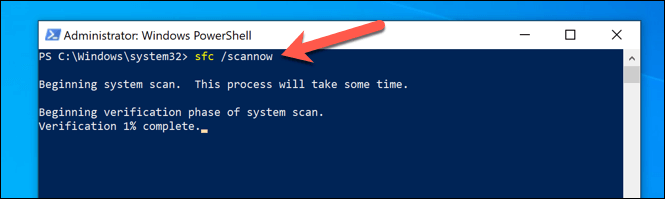
SFC tööriist võtab teie süsteemi skannimise lõpuleviimiseks aega. Kui see tuvastab rikutud failid, kasutab ta nende taastamiseks teie süsteemifailide reserveeritud hetktõmmist. Kui olete seda teinud, peate võib -olla arvuti taaskäivitama.
Kui SFC ei tuvasta rikutud faile, kuid teie süsteem on aegunud, võite olulistest veaparandustest ilma jääda. Selle lahendamiseks peate kontrollima värskenduste olemasolu.
- Värskendusi saate vaadata Windowsi seaded. Paremklõpsake menüüd Start ja valige Seaded selle menüü avamiseks.

- Aastal Windowsi seaded menüüst, peate valima Värskendus ja turvalisus > Windowsi uuendus värskendusvalikute vaatamiseks. Kui saadaval on värskendusi, valige nende allalaadimiseks ja installimiseks sobiv suvand. Vastasel korral valige Kontrolli kas uuendused on saadaval otsingu alustamiseks.
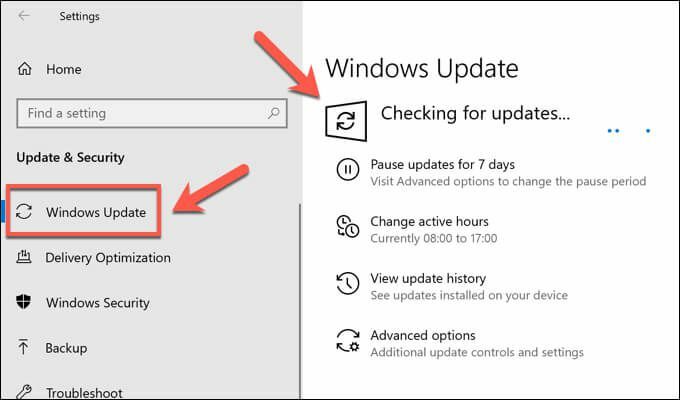
Kui saadaval on süsteemivärskendusi, järgige nende allalaadimiseks ja installimiseks ekraanil kuvatavaid juhiseid, seejärel taaskäivitage arvuti, et neid täielikult rakendada. Kuigi see ei garanteeri lukustusekraani ülekattega seotud probleeme, tagab see, et teil on installitud uusimad saadaolevad veaparandused.
Kuidas keelata lockapp.exe Windows 10 -s
Kuigi lockapp.exe on süsteemiprotsess, pole see nii oluline kui dwm.exe ja muud kriitilised protsessid. Selle keelamine viib teid otse sisselogimisviiba juurde.
- Lockapp.exe protsessi keelamiseks peate looma uue Windowsi registrikirje. Selleks paremklõpsake menüüd Start ja valige Jookse.

- Aastal Jookse tippige dialoogiboks regedit, seejärel valige Okei.

- Leidke registriredaktori abil HKEY_LOCAL_MACHINE \ TARKVARA \ Policies \ Microsoft \ Windows \ Personalization võti. Kui seda pole, looge see, klõpsates hiire parema nupuga Windows klahvi, seejärel valige Uus > Võti. Kui olete selle võtme leidnud (või loonud), paremklõpsake paremal asuvat valget paani, valides Uus > DWORD (32-bitine) väärtus nimekirjast. Nimetage uus väärtus NoLockScreen.
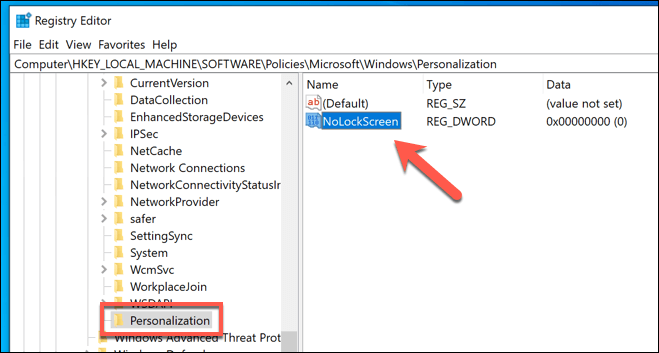
- Topeltklõpsake uut väärtust, seejärel tippige 1 aastal Väärtusandmed kasti. Valige Okei päästma.

Pärast salvestamist keelatakse lukustuskuva ülekate ja lockapp.exe ei aktiveeru. Järgmine kord, kui arvuti lukustate või sisse logite, kuvatakse teile sisselogimisviip otse - ülekatet ei kuvata.
Lukustuskuva seadistamine
Lukustuskuva on konfigureeritav, võimaldades teil lisada teatisi, näiteks postkasti lugemata meilide arvu. Selle konfigureerimiseks peate kasutama Windowsi seadeid.
- Paremklõpsake menüüd Start ja valige Seaded alustada.
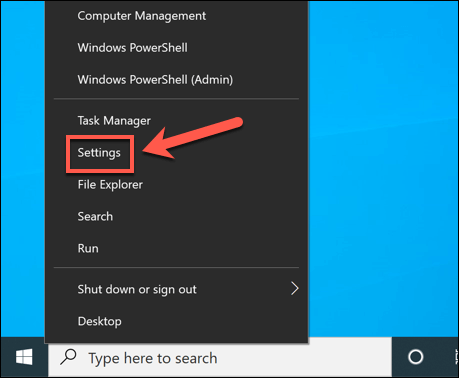
- Aastal Seaded menüüst, valige Isikupärastamine > Lukusta ekraan. Siit saate muuta lukustuskuva tausta ja lisada muid rakendusi, et vaadata nende kiire oleku märguandeid. See võib hõlmata teie kalendrit, postkasti, uudisterakendust ja palju muud.

Kuidas kontrollida, kas lockapp.exe on ehtne
Windows 10 kaitseb kasutajaid pahavara eest, mis teeskleb ehtsaid süsteemiprotsesse, kui varasemad Windowsi versioonid, kuid pole võimatu, et selline pahavara võib teie arvutit nakatada. Kui soovite kontrollida, kas lockapp.exe on ehtne ja käivitamine ohutu, saate seda teha tegumihalduri abil.
- Tegumihalduri käivitamiseks paremklõpsake menüüd Start ja valige Ülesannete haldur.

- Aastal Üksikasjad vahekaart Ülesannete haldur aknast, leidke lockapp.exe protsessi. Paremklõpsake seda ja seejärel valige Ava faili asukoht.

- Kui teie arvutis töötav lockapp.exe protsess on ehtne, avab Windows selle C: \ Windows \ SystemApps \ Microsoft. Lockapp_ kaust, mille allakriipsutus kausta nimes järgneb numbrite ja tähtede seeriale, mis võivad muutuda sõltuvalt teie Windowsi versioonist (nt Microsoft. Lockapp_cw5n1h2txyewy).

Kui aga failihalduris avatud asukoht pole kaustas C: \ Windows \ SystemApps, võite tõenäoliselt eeldada, et protsess on petturlik. Teil on vaja kontrollige ja eemaldage pahavara arvutist, enne kui saate seda uuesti ohutult kasutama hakata.
Windows 10 installimise kaitsmine ja hooldamine
Lockapp.exe on seaduslik Windows 10 süsteemiprotsess, nagu ka see ntoskrnl.exe ja teised. Selle keelamine ei tohiks probleeme tekitada, kuid kui teie arvuti on ebastabiilne, peate oma süsteemi kaitsmiseks ja hooldamiseks tegema muid samme. Võite alustada hoides oma arvutit ajakohasena ja arvuti kontrollimine pahavara suhtes regulaarselt.
Kui teie arvutil on endiselt probleeme, on ilmselt aeg kaaluda uuesti alustamist a -ga värske Windows 10 install. Muidugi võivad kõrged protsessori- ja muutmäluprobleemid osutada raskustele riistvarale, nii et kui seisate silmitsi aeglustumisega, võib olla aeg investeerida mõnda uude personaalarvutite uuendamisse et arvuti taas sujuvalt töötaks.
Tere tulemast Help Desk Geeki- ajaveebi, mis on täis usaldusväärsete tehnikaspetsialistide näpunäiteid. Meil on tuhandeid artikleid ja juhendeid, mis aitavad teil probleemi lahendada. Pärast artiklite käivitamist 2008. aastal on meie artikleid loetud üle 150 miljoni korra.
Me vihkame ka rämpsposti, loobuge tellimusest igal ajal.


